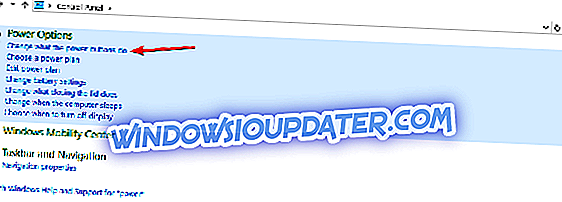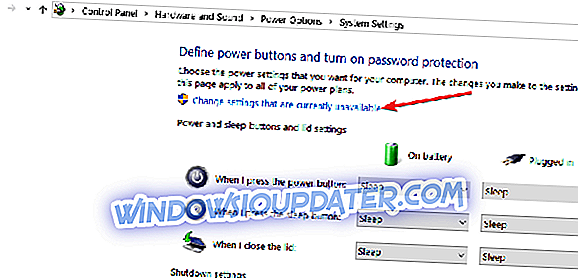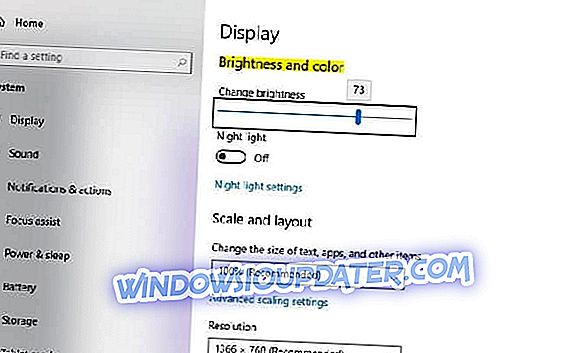Ο φορητός υπολογιστής δεν θα ενεργοποιηθεί χωρίς να συνδεθεί;
- Αφαιρέστε όλες τις περιφερειακές συσκευές
- Καταργήστε την εγκατάσταση της μπαταρίας ACPI της Microsoft
- Εκτελέστε την Αντιμετώπιση προβλημάτων ενέργειας και απενεργοποιήστε την γρήγορη εκκίνηση
- Αντικαταστήστε την μπαταρία σας
Πολλοί έχουν αναβαθμίσει σε Windows 10 ro Windows 8.1 πιστεύοντας ότι αυτό θα λύσει πολλά προηγούμενα προβλήματα που σχετίζονται με τα Windows 8. Ενώ αυτό είναι εν μέρει αλήθεια, υπάρχουν ακόμα πολλά προβλήματα εκεί έξω με διάφορα χαρακτηριστικά.

Σήμερα υπογραμμίζουμε ένα πολύ περίεργο πρόβλημα που δυσκολεύτηκα να συνδεθώ με το λογισμικό. Παρ 'όλα αυτά, έχω δει αυτό το πρόβλημα που αναφέρεται αλλού, έτσι αποφάσισα να μιλήσω για αυτό το θέμα. Ορισμένοι χρήστες των Windows 10 και Windows 8.1 έχουν παραπονεθεί ότι ο φορητός υπολογιστής τους δεν θα ξεκινήσει αν ο φορτιστής δεν είναι συνδεδεμένος και συχνά απενεργοποιεί τη σύνδεση του φορτιστή ή όχι.
SOLVED: Προβλήματα φόρτισης φορητών υπολογιστών στα Windows 10, 8.1
Δείτε πώς ακούγεται ολόκληρη η καταγγελία του παραπάνω χρήστη:
Αναβαθμίσω από τη νίκη 7 για να κερδίσω 8.1, αλλά το πρόβλημά μου ξεκίνησε ακόμα και πριν από την αναβάθμιση. το πρόβλημα είναι ότι ο φορητός υπολογιστής μου σβήνει (δεν κλείνει) ξαφνικά με ή χωρίς το φορτιστή που συνδέεται. Απενεργοποιείται επίσης μερικές φορές αν αποσυνδέσω το φορτιστή ενώ εργάζομαι ακόμη και με φόρτιση 100%. Επιπλέον, ο φορητός υπολογιστής απενεργοποιείται λίγο πριν φτάσει στην οθόνη επιλογής χρηστών, αν ο φορτιστής δεν συνδεθεί, αλλά ξεκινάει κανονικά εάν συνδεθεί ο φορτιστής.
Δεν λαμβάνω μηνύματα σφάλματος και μπορώ να ξεκινήσω ξανά κανονικά τον φορητό υπολογιστή. Δεν νομίζω ότι το πρόβλημα οφείλεται σε υπερβολική θέρμανση, καθώς αυτό το πρόβλημα συμβαίνει ακόμα και όταν ο φορητός υπολογιστής είναι δροσερός και δεν έχει σημασία αν εκτελώ καθήκοντα βαρέως τύπου, όπως παιχνίδια ή απλές εργασίες όπως η περιήγηση.
Αυτό είναι ένα πραγματικά περίεργο θέμα και πιθανότατα, νομίζω ότι έχει να κάνει με το υλικό και όχι το λογισμικό. Ακόμα, σας συνιστώ να ελέγξετε τα σχέδια παροχής ενέργειας και να δείτε αν δεν υπάρχει κάποια εσφαλμένη ρύθμιση που ενεργοποιείται εκεί. Επίσης, ελέγξτε εάν το καλώδιο φόρτισης είναι καθαρό. Θα συνεχίσω να ενημερώνω αυτό το άρθρο μόλις λάβω επίσημη επιβεβαίωση επιβεβαίωση από έναν εκπρόσωπο της Microsoft.
Επιδιορθώνει προβλήματα φορτιστών φορητών υπολογιστών στα Windows 10, 8.1
Λύση 1: Καταργήστε όλα τα περιφερειακά
Αφαιρέστε όλες τις εξωτερικές συσκευές που είναι συνδεδεμένες στον υπολογιστή και αποσυνδέστε / αφαιρέστε τις μπαταρίες από το φορητό υπολογιστή. Μετά από αυτό, κρατήστε το laptop αδρανές για 5-10 λεπτά και στη συνέχεια τοποθετήστε ξανά όλα τα εξαρτήματα. Εάν αυτό δεν λειτουργεί, εκτελέστε την αντιμετώπιση προβλημάτων υλικού:
- Πατήστε το "Windows + W" και πληκτρολογήστε "troubleshooting" στην αναζήτηση και πατήστε enter
- Κάντε κλικ στο "Υλικό και ήχος" και επιλέξτε "Υλικό και συσκευές" και κάντε κλικ στο "επόμενο" για να εκτελέσετε την αντιμετώπιση προβλημάτων
- Αν εξακολουθείτε να αντιμετωπίζετε προβλήματα με το υλικό σας ή απλά θέλετε να τα αποφύγετε για το μέλλον, σας συνιστούμε να κατεβάσετε αυτό το εργαλείο (100% ασφαλές και δοκιμασμένο από εμάς) για να διορθώσετε διάφορα προβλήματα PC, όπως αποτυχία υλικού, αλλά επίσης απώλεια αρχείων και κακόβουλο λογισμικό.
Λύση 2: Κατάργηση εγκατάστασης της μπαταρίας ACPI της Microsoft
- Πατήστε το πλήκτρο Windows + R. Πληκτρολογήστε 'devmgmt.msc' και πατήστε ENTER
- Αναπτύξτε την κατηγορία "Μπαταρίες"
- Στην κατηγορία "Μπαταρίες", κάντε δεξιό κλικ στη λίστα μπαταριών της μεθόδου ελέγχου Microsoft ACPI συμβατότητας και επιλέξτε Κατάργηση εγκατάστασης. Προσέξτε, μην καταργήσετε το πρόγραμμα οδήγησης προσαρμογέα AC της Microsoft ή οποιοδήποτε άλλο συμβατό πρόγραμμα οδήγησης ACPI
- Στον Διαχειριστή Συσκευών, κάντε κλικ στην επιλογή Δράση και, στη συνέχεια, κάντε κλικ στην επιλογή Σάρωση για αλλαγές υλικού.

Λύση 3: Εκτελέστε την Αντιμετώπιση προβλημάτων ενέργειας και απενεργοποιήστε την γρήγορη εκκίνηση
Επειδή πρόκειται για ζήτημα που σχετίζεται με την τροφοδοσία, μπορείτε επίσης να εκτελέσετε την ενσωματωμένη αντιμετώπιση προβλημάτων ενέργειας, για να δείτε αν αυτό το πρόβλημα επιλύθηκε. Επίσης, μην ξεχάσετε να απενεργοποιήσετε την γρήγορη εκκίνηση επίσης από τον Πίνακα Ελέγχου ακολουθώντας τα εξής βήματα:
- Ανοίξτε τον πίνακα ελέγχου> πληκτρολογήστε 'power' στη γραμμή αναζήτησης
- Επιλέξτε 'Επιλέξτε τι κάνουν τα κουμπιά τροφοδοσίας'
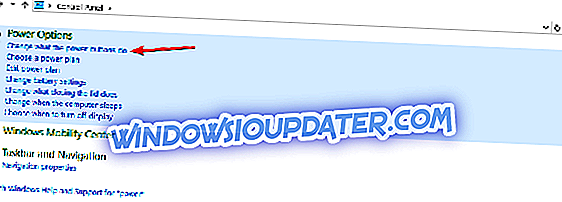
- Κάντε κλικ στην επιλογή που σας επιτρέπει να αλλάξετε τις ρυθμίσεις που δεν είναι διαθέσιμες αυτήν τη στιγμή
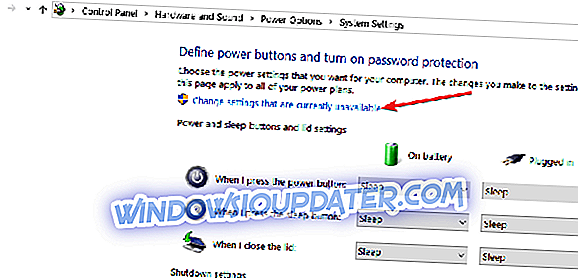
- Καταργήστε την επιλογή "Ενεργοποίηση γρήγορης εκκίνησης" για να απενεργοποιήσετε τη λειτουργία

Λύση 4: Αντικαταστήστε την μπαταρία σας
Εάν δεν επιλυθεί τίποτα, αυτό σημαίνει ότι η μπαταρία του φορητού σας υπολογιστή είναι ελαττωματική και θα πρέπει να την αντικαταστήσετε το συντομότερο δυνατό. Ενημερώστε μας αν αυτό λύσει το πρόβλημα για εσάς.
ΣΧΕΤΙΚΟΙ ΟΔΗΓΟΙ ΓΙΑ ΤΟΝ ΕΛΕΓΧΟ:
- ΕΝΗΜΕΡΩΣΗ: Το κουμπί "Έναρξη" δεν λειτουργεί μετά την ενημέρωση των Windows 10
- Πώς να επαναφέρετε τον ήχο εκκίνησης στα Windows 10, 8.1
- Προσαρμόστε τη λίστα εκκίνησης στα Windows 10